如何有效使用CHKDSK工具解决磁盘问题与维护硬盘健康
执行命令:
按下回车键,CHKDSK会开始检查磁盘。如果你检查的是系统盘,系统可能会提示你在下次重启时进行检查,输入“Y”确认即可。
查看结果:
检查完成后,CHKDSK会生成一份报告,告诉你发现了哪些错误以及是否成功修复。
除了命令提示符,用户还可以通过文件资源管理器来使用CHKDSK:
打开文件资源管理器:
在任务栏上点击文件夹图标,或者使用快捷键Win + E。
找到要检查的磁盘:
在左侧的“此电脑”中,找到你想要检查的磁盘,右键点击它,选择“属性”。
进入工具选项卡:
在弹出的窗口中,切换到“工具”选项卡。
点击检查:
在“错误检查”部分,点击“检查”按钮,系统会开始扫描磁盘。
按照提示操作:
如果系统发现了错误,会提示你进行修复,按照提示完成操作即可。
在使用CHKDSK时,有几个注意事项需要牢记:
备份重要数据:在进行磁盘检查和修复之前,最好先备份重要文件,以防止数据丢失。
耐心等待:CHKDSK的检查和修复过程可能会比较耗时,尤其是在大容量磁盘上,因此需要耐心等待。
定期检查:建议定期使用CHKDSK检查磁盘,尤其是在遇到系统不稳定、文件丢失等问题时。
除了基本的使用方法,CHKDSK还有一些高级选项,可以根据需要进行更细致的操作:
/x:强制卸载卷。如果卷正在使用,CHKDSK将无法检查它。
/i:在NTFS文件系统中,执行更快的检查,适合大型磁盘。
/c:跳过文件夹的循环检查,适合不需要深入检查的情况。
例如,如果你想要快速检查一个大容量的NTFS磁盘,可以使用以下命令:
CHKDSK是Windows系统中一个强大的工具,能够帮助用户检查和修复磁盘问题。无论是通过命令提示符还是文件资源管理器,使用起来都相对简单。定期使用CHKDSK,可以有效维护磁盘的健康状态,避免潜在的数据丢失风险。
希望这篇文章能够帮助你更好地理解和使用CHKDSK,让你的电脑运行更加顺畅!记得在使用前做好数据备份,确保安全无忧。
内容摘自:https://news.huochengrm.cn/cyzx/5019.html返回搜狐,查看更多